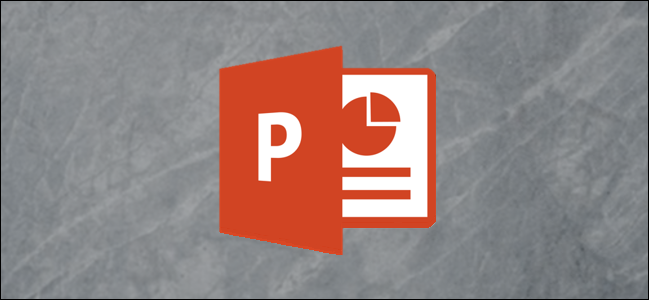В PowerPoint, когато пишете, може да забележите товаако въведете повече текст, отколкото може да се побере във вътрешността на текстови заместители, текстът автоматично се оразмерява до по-малък размер. Това се нарича AutoFit. В някои случаи това може да бъде полезно; в други случаи може да не стане. Ето как да го изключите.
Най-добрият случай за изключване на AutoFit е, когато знаете колко голяма искате кутия (или каквато и да е форма) да бъде на вашия слайд и знаете размера, който искате да бъде текстът. В този случай има по-смисъл да оставите текста да препълни полето, за да можете да редактирате текста надолу до точка, в която той се вписва.
Опции за автоматично настройване
Първо, нека да разгледаме какво се случва при васвъведете вътре в текстовия заместител. Ако въведете повече, отколкото ще се побере в заместителя, се показва бутонът AutoFit Options. Кликнете върху бутона „Опции за автоматично настройване“, за да видите наличните опции.

В този пример е избрана опцията „AutoFit Text to Placeholder“.

За да изключите AutoFit за активното текстово поле и да позволите на текста да се премести отвъд границата на запазеното място, щракнете върху „Спиране на монтирането на текст към този заместител“.
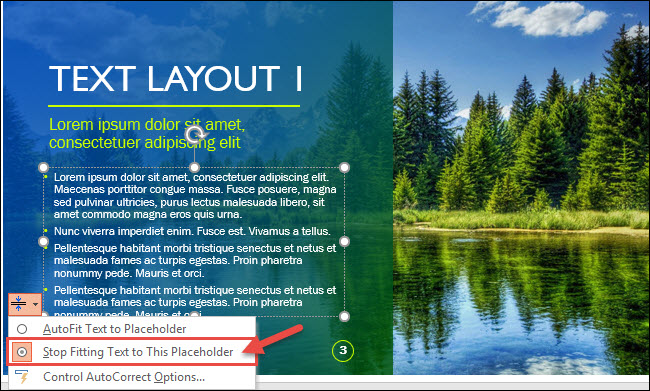
Сега, ако въведете текст извън границата на запазения текст, допълнителният текст ще бъде добавен и размерът на текста няма да се промени.

Сега можете да редактирате текста до точката, където го имасе побира във вашата кутия. Можете също да опитате различни шрифтове и разстояния между абзаци, за да видите дали можете да направите текста си подходящ, а не просто да оставите PowerPoint да преоразмерява шрифта.
Опции за автоматично коригиране
Искате ли да изключите AutoFit в глобален мащаб за всички нови заместващи текстове, които добавяте? Можете да изключите AutoFit чрез опциите AutoCorrect и има два начина да стигнете до там.
Вариант №1: Един от начините е да кликнете върху бутона „Опции за автоматично настройване“, когато се появи, след което щракнете върху „Опции за управление на автоматичните корекции“.
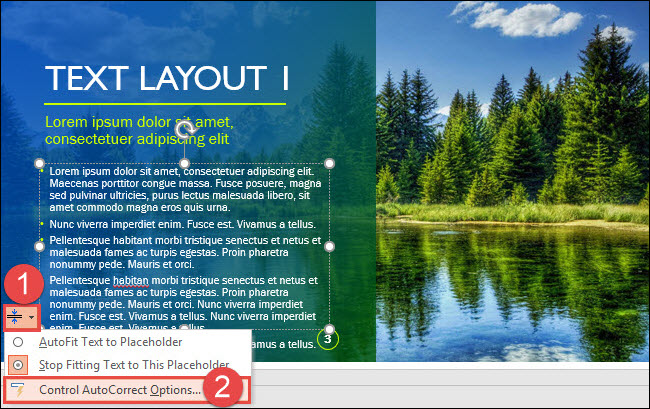
Вариант №2: Друг начин за достъп до опциите за автоматично коригиране е чрез Файл> Опции> Проверка> Опции за автоматично коригиране.

Който и метод да използвате, за да стигнете до там, ще трябванамерете се в прозореца за автоматично коригиране. В раздела „Автоматично форматиране докато пишете“ деактивирайте квадратчетата „Автоматично заглавие на текста за запълващо място“ и „Автоматично задаване на текста на тялото за заместител“, за да изключите функцията за автоматично настройване.
За да запазите функцията AutoFit, поставете отметка в тези квадратчета.
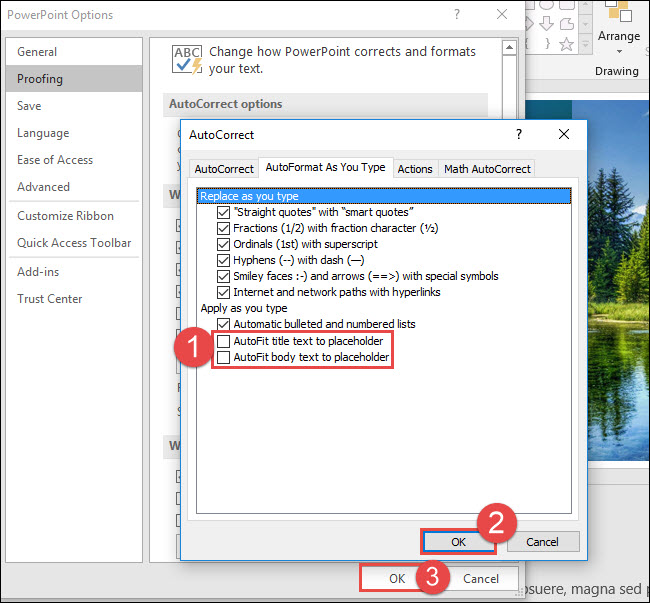
И там има всичко!